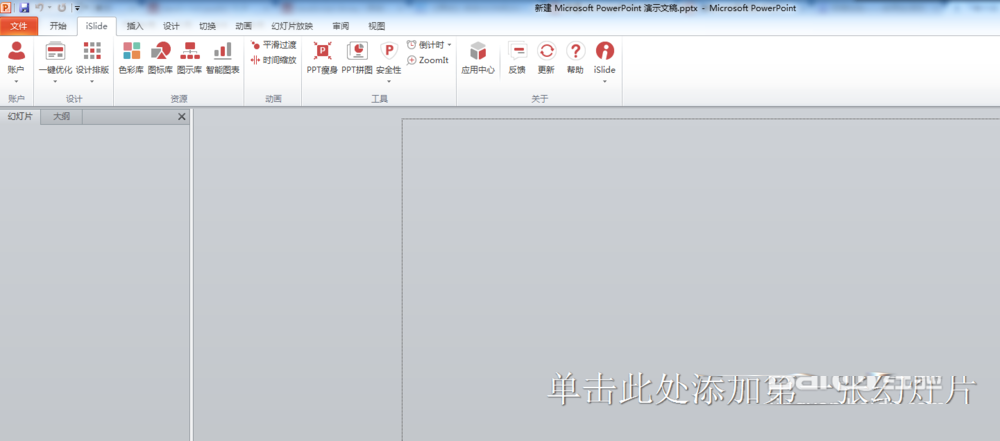islide插件怎么安装使用教程
islide插件怎么安装使用?islide插件是专为PPT打造的辅助工具,丰富的功能与素材让很多用户都会选择它来美化。那这个islide插件要怎么安装使用呢?一起来看下具体的教程步骤吧。
islide怎么安装使用教程
1、双击安装程序,然后下一步,因为islide需要visual Studio tools for office4.0 runtime 和.netframework 4.5支持,点击下一步即可,会自动下载这两个工具。
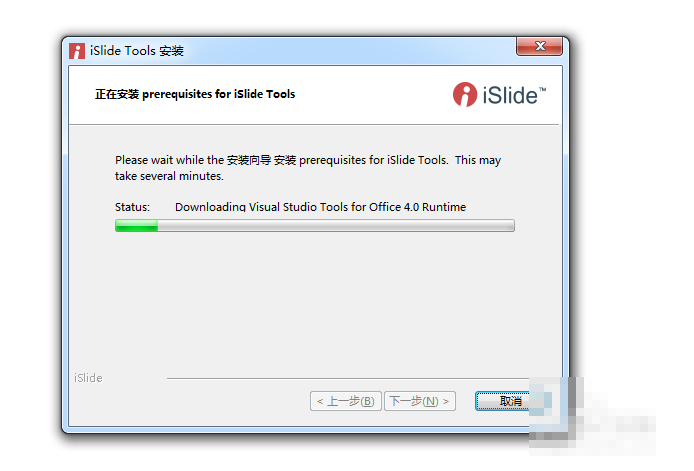
2、等待一段时间后,会提示这两个工具的安装,我们选择接收许可,安装即可。这两个必须的工具就能下载安装了。
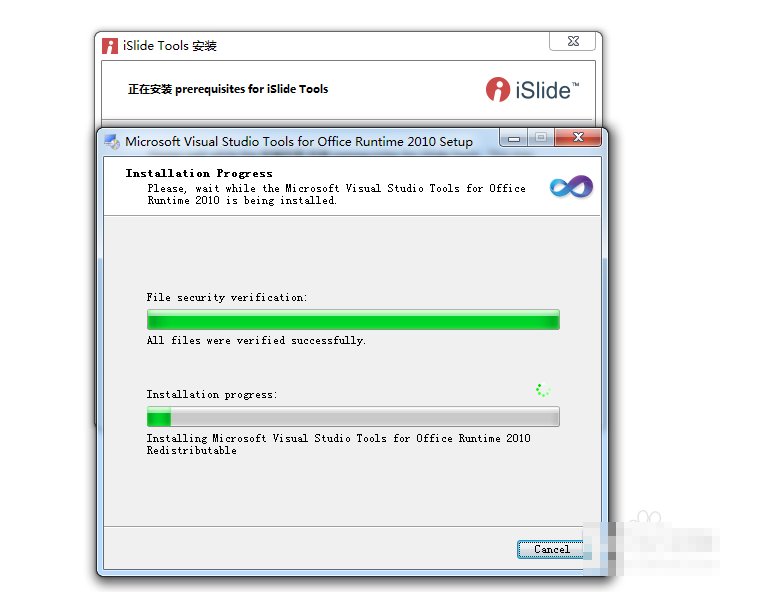
3、然后选择安装路径,点击下一步,进入下一安装界面,然后点击安装。就进入了islide的安装。
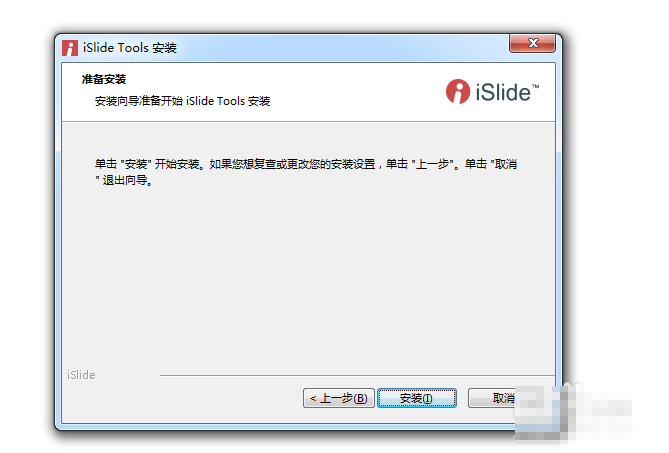
4、安装完成之后,新建一个ppt文档,然后选择安装插件,如果菜单栏中包含了iSlide,证明插件安装成功。